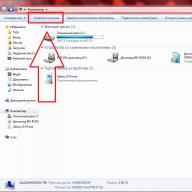Всемирная паутина – это мировой, масштабный пользовательский портал, в котором каждый человек может найти интересующую информацию. Посредством компьютерной техники и разнообразных гаджетов люди пользуются информативными данными разных сайтов , слушают музыку, просматривают видеофайлы, стандартные новости в текстовом формате, скачивают видеоконтент, игровые и программные приложения. Какое же разочарование постигает пользователя, когда в какой-то момент его интернет-возможности ограничиваются надписью на экране, которая обуславливает невозможность загрузки интересующего плагина. Рассмотрим в этой статье причины возникновения проблемы обусловленного вида, а также распространённые и результативные варианты их устранения.
Исправление ошибки загрузки плагина в браузере.
В нынешнее время современные технические устройства позволяют пользователям беспрепятственно странствовать по просторам интернета, с условием наличия соединения. Загрузка интересующих приложений, программ и нужного контента происходит посредством эксплуатации определённого браузера, причём выбор последнего обуславливается исключительно субъективными предпочтениями пользователя. Иногда случаются нештатные ситуации, когда при входе даже на часто посещаемый сайт потребителю интернет-ресурсов не удаётся загрузить требуемый ему контент, что обуславливает потребность поиска вариантов решения возникшей проблемы.
Прежде чем перейти к причинам невозможности свободной эксплуатации пользовательских интернет-ресурсов, важно понять, когда проблема связана с функциональными возможностями плагина и что это значит. Зачастую пользователям приходится сталкиваться с проблематикой такой категории при посещении сайтов, которые санкционируют возможность просмотра или скачивания видеоматериалов разнопланового предназначения, игровых приложений или же музыкальных файлов, чаще всего при использовании в качестве браузера веб-обозревателей Google Chrome, Opera и Yandex. Проблема проявляется следующим образом: на экране, вместо ожидаемой информации, появляется фраза Couldn’t load plug-in, что значит, в переводе «Не удалось загрузить плагин».
Такая фраза на экране устройства огранивает пользовательские возможности потребителя, делает невозможной загрузку определённого контента. Работоспособность браузера обуславливается комплексом опций и функций, которые «невидимы» стандартному потребителю, однако, над получением многофункционально продукта работают многие компьютерные гении, а их труд выливается в возможность обычных людей беспрепятственно эксплуатировать ресурсы Всемирной паутины. Разбираться в нюансах и тонкостях работы обычному пользователю приходится только в тех ситуациях, когда не удалось посетить интересующий контент, при возникновении неполадок с воспроизведением введённой команды.

Причины появления уведомления об ошибке
Как показывает практика, причин, почему не загружается определённая информация на компьютерном устройстве, может быть несколько. Для начала стоит проверить наличие соединения с интернетом, которое может служить источником проблемы. Если подобный вариант развития событий исключён, тогда, вероятней всего, плагин не удаётся загрузить по причине устаревания браузера , с потребностью его обновления до последней версии, его переполнения сторонней информацией, или же неисправность заключается в некорректности функционирования инструмента Adobe Flash Player, модифицированного в программу, позволяющего работать с видео и медиаконтентом. По умолчанию, работа обусловленного плеера незаметна пользователю, однако, даже незначительные сбои в его функционировании обусловят ограничение на просмотр, загрузку и скачивание определённых данных. Рассмотрим подробно, как справится с подобной проблемой, с чего начинать в процессе исправления ошибок, как вернуть функциональность браузера и доступ ко всем активам интернета.
Методология устранения проблемы загрузки плагина
Невозможность эксплуатации определённых расширений в интернете обуславливает потребность в принятии кардинальных решений по устранению неполадок. Разберёмся поочерёдно, что делать, если не удалось загрузить плагина, ориентируясь на практическую сторону решения вопроса.
Обновление Flash Player
Вердикт Couldn’t load plug-in на мониторе ПК или экране другого устройства, выбивает интернет-пользователя из стандартного режима работы, ограничивая его возможности. Начинать ликвидацию неисправностей стоит с попытки обновления такого инструмента, как Flash Player , устаревание или сбой функционирования которого является самым частым фактором, провоцирующим невозможность работы с некоторыми веб-ресурсами. Вопрос, как исправить неполадки в работе плеера, предусматривает несколько процессуальных вариантов решения проблемы. Для начала необходимо удостовериться, что в системе включён плагин. Для этого в эксплуатируемом браузере, а именно в адресной строчке потребуется ввести команду: название браузера, двоеточие, двойной слеш, plugins. К примеру, для оперы процедура будет выглядеть так: зайти в opera://plugins, в открывшемся окне найти инструмент Flash Player и проверить его статус. Если инструмент отключён, активировать его работу.

В ситуациях, когда причина кроется не в активности обусловленного инструмента, тогда можно решить вопрос более кардинально, обновив его до последней вариации. Корректный апдейт утилиты предусматривает либо загрузку и установку новой её вариации, с предшествующим удалением устаревшего инструмента, или же вход в настройки приложения, с разрешением автоматического обновления программы. Если с первым вариантом всё предельно ясно, то установка автоматических обновлений предусматривает следующий процесс: вход в панель управления браузера, с последующим переходом в раздел «Все элементы управления». В этой категории потребуется найти Flash Player, выбрать пункт «Изменить настройки обновления», с разрешением автоматизированного апдейта утилиты. После перезагрузки компьютерного устройства изменения должны вступить в силу, плагины, если причины была в устаревшем ПО, будут загружаться в стандартном режиме.
Чистка Cache и Cookies
Нередкой причиной возникновения проблемы с плагинами является засорённость браузера, которая объясняется наличием большого количества информационных файлов в облачных хранилищах, а также масштабная история посещения веб-страниц потребителем. Такая информация является своеобразным «программным» мусором, который влияет на работоспособность браузера, что обуславливает потребность систематической чистки Cookies и Cache. Процессуальное устранение проблемы «Не удалось загрузить плагин» посредством чистки истории является аналогичным для всех браузеров по функциональности, однако, практическое выполнение задачи имеет некоторые отличия, в зависимости от типологии программы. Если в качестве браузера эксплуатируется инструмент Google Chrome, при этом программа выдала информацию о невозможности загрузить плагин, чистка Кеша и Куки осуществляется согласно следующему регламенту:
- Открыть меню вкладок Гугл Хром, значок которого находиться в верхнем, правом углу страницы.
- Зайти в реестр «Дополнительные инструменты».
- Поставить галочки напротив неэксплуатируемой, лишней информации.
- Выбрать характеристику «За всё время».
- Подтвердить резолюцию «Очистить историю».

В ресурсе Internet Explorer потребуется через меню, согласно предыдущему регламенту, зайти в строку «Безопасность», с переходом в реестр «Удалить журнал браузера». После проставления галочек, напротив «лишней» информации, подтвердить действие посредством выбора команды «Удалить». В «Опере» значок меню находится в левом верхнем углу странички браузера. Если не удалось загрузить плагин посредством Opera, для решения проблематики засорённости приложения потребуется открыть браузер, в меню найти пункт «Настройки», с последовательным переходом в категорию «Безопасность», где откроется возможность выбрать и удалить Cookies, кэшированные файлы, историю загрузок и посещений за весь период эксплуатации утилиты.
Когда не загружаются плагины в Яндекс браузере, его очистку от мусора, в виде кэшированных агентов и серверных фрагментарных данных, производят посредством входа через меню в настройки утилиты, где, внизу страницы, имеется пункт «Показать дополнительные настройки». В развернувшемся окне, в рубрике «Личные данные» зайти в пункт «Очистить историю загрузки», где выбрать Cache и Cookies, после чего подтвердить их удаление. После выполненных процедур и перезагрузки компьютерного устройства обусловленная проблема, в ограничении возможности скачивать определённый контент должна решиться.

Апгрейд браузера
Окно с ошибкой «Не удалось загрузить плагин» в Яндекс Браузере, Google Chrome, Opera или других интернет-обозревателях может также проявляться по причине устаревания самого браузера, что, соответственно, исключает возможность устранения проблемы предыдущими методами. В таком случае устранить неисправность, заключающуюся во всплывании окна, с надписью «Не удалось загрузить плагина», на любой запрос в поисковике сайта, можно попробовать посредством обновления обозревателя. Для обновления браузера, независимо от его названия, потребителю потребуется зайти в настройки приложения, через меню, где найти пункт «О программе» и кликнуть по нему правой клавишей манипулятора. В появившемся окне надо активизировать процесс «Обновить» и дождаться момента, когда апгрейд приложения завершиться. Об этом будет свидетельствовать соответствующая надпись на экране.

Удаление вирусов
Очень редкими, однако, имеющими место на практике, являются случаи, когда функциональность браузера ограничивается вирусными программами, попавшими на ПК в процессе «странствования» пользователем по нелицензионным, пиратским сайтам. Для исключения вирусного заражения компьютера потребуется запустить антивирусную программу, принудительно сканируя ОС на присутствие вирусов, если она имеется на ПК, или же загрузить и установить лицензионную версию одной из утилит обусловленного предназначения, с целью устранения имеющейся проблемы и профилактики возникновения более серьёзных неполадок операционной системы.
Восстановление функциональности системы
Проблематика загрузки плагинов может объясняться и конфликтом утилит, установленных на ПК. Если пользователь установил недавно какое-либо приложение, конфликтующее с инструментом Flash Player браузера, тогда потребуется произвести восстановление работоспособности программного обеспечения компьютерного устройства. Процедура заключается в пошаговом следовании следующей инструкции:
- Открыть через меню «Панель управления» ПК, с последующим переходом в категорию «Все элементы управления». Для этого в строке «Просмотр» надо выбрать пункт «Мелкие значки», где отыскать в списке управленческих процессов строку «Восстановление».
- В появившемся окне выбрать строчку «Запуск восстановления системы», следовать командам, появляющимся на экране, осуществлять переход до контрольной позиции клавишей «Далее».
- Восстановительная процедура займёт некоторое время, однако, по завершении процесса все системные настройки, необходимые для корректного функционирования ОС, будут восстановлены.

При восстановлении системы правкам поддаются только ответственные за работу ОС данные, при этом пользователю не стоит переживать о загруженных на ПК фотографиях, видео или аудиофайлах, текстовых документах, так как они не поддаются модернизации, что исключает возможность их утери.
Подведение итогов
Ошибка, заключающаяся в невозможности работы с плагинами, является одной из наиболее распространённых, однако, несложно устраняющихся на компьютерных устройствах. Устранение ошибки не предусматривает сложных системных манипуляций, в основном результативность достигается после обновления драйверов Flash Player, однако, иногда может потребоваться очистка браузера, его апгрейд или переустановка. Следуя инструкциям, прописанным в статье, каждый пользователь сможет самостоятельно, без помощи специалистов, вернуть работоспособность браузера, исправив ошибку системы.
Пользователи при открытии медиаконтента в Яндекс.Браузере могут столкнуться с уведомлением: «не удалось загрузить плагин». Что делать в таком случае, и как просмотреть медиастраницу без ошибок читайте в рамках этой статьи.
Что это за плагин?
Для работы с медиафайлами используется Flash Player . Браузеры на базе Chromium (к ним относится Яндекс.Браузер) используют встроенный плагин Shockwave Flash. Работа с плагином полностью автоматизирована, обновление Flash Player никаких результатов не даст. Единственное, что может сделать пользователь — отключить или включить его работу в браузере.
Включение
Ошибка «не удалось загрузить плагин» может появиться попросту из-за того, что плагин отключен. Чтобы его включить:

Чистка cash и cookie
Есть вероятность того, что страница после первой загрузки сохранила «свой облик» в виде, когда плагин был отключен. И при обновлении страницы, вместо того чтобы взять обновленные данные из сервера, Яндекс.Браузер предоставляет сохраненную на компьютере версию этой страницы, «предполагая», что никаких изменений не произошло. Это называется кэшированием страницы. Чтобы заставить интернет обозреватель перекешировать страницу заново, нужно удалить старые упоминания о ней:

Совет! В случае, если ошибку устранить не удается, попробуйте, исправно ли работает страница в другом интернет-обозревателе или на другом компьютере. Возможно причина ошибки на стороне сайта. Если не работает только в Яндекс.Браузере,
Данная проблема возникает достаточно часто у пользователей интернета. Это не зависит от конкретного браузера, потому что любой из них подвержен этой поломке. Обычно данная ошибка появляется, когда вы пытается посмотреть видео или поиграть в флеш игру, находясь непосредственно в браузере и используя его ресурсы. Чаще всего это связано с проблемами в работе Abode Flash Player.
Действия при возникновении подобной ошибки
Что такое плагин?
 Плагин — это расширение какой-либо программы или движка сайта, проще говоря это дополнение. Разработчики не могут предусмотреть все возможные пожелания пользователей, тогда на помощь приходит стороннее программное обеспечение в виде плагинов, естественно, после разрешения разработчиков. Стоит отметить практическое удобство плагинов, позволяющих пользователям, скачав и установив его, индивидуально настроить интересующие функции. Если бы все это было включено сразу в единственное приложение, оно было бы очень тяжелым и медленно работало
.
Плагин — это расширение какой-либо программы или движка сайта, проще говоря это дополнение. Разработчики не могут предусмотреть все возможные пожелания пользователей, тогда на помощь приходит стороннее программное обеспечение в виде плагинов, естественно, после разрешения разработчиков. Стоит отметить практическое удобство плагинов, позволяющих пользователям, скачав и установив его, индивидуально настроить интересующие функции. Если бы все это было включено сразу в единственное приложение, оно было бы очень тяжелым и медленно работало
.
 Исправление ошибки в Abode flash player
Исправление ошибки в Abode flash player
Есть 4 самых легких и действенных способа решения данной проблемы:
- Обновление браузера — наиболее простое и быстрое решение. Будет показано на примере браузера Chrome, по причине того,что в других браузерах действия будут аналогичными. Откройте меню и в появившемся окошке. Выберите вкладку «Справка», в этом окошке нажмите на «О браузере Google Chrome». На открывшейся странице нажмите Обновить, для того чтобы браузер обновился до последней версии.Проверка обновлений происходит автоматически.
- Отключение плагина. Если первый способ не оказался действенным, пробуйте этот. Для начала нужно открыть страницу, где показан список всех установленных плагинов. Чтобы сделать это для Хрома, откройте адресную строку и наберите chrome://plugins подтвердите нажав Enter. Для Яндекса первое слово стоит заменить на browser, для Оперы соответственно opera, а для Firefox напишите about:plugins. Возможно, подобных одинаковых расширений больше чем одно, если это так отключите имеющее тип PPAPI. После этих действий перезагрузите браузер .
- Очистка истории. Если ошибка возникает не везде, а на части сайтов, имеет смысл почистить «кеш» и «куки». Остановимся на них подробнее. Cookies — это история вашего посещения тех или иных сайтов. Различные пароли и настройки, которые вы применили к тому или иному сайту сохраняются, и будут загружены с помощью cookies. Cache хранит копии сайтов, посещаемых ранее, и позволяет быстрее их загружать. Перейдите в Историю через настройки браузера, или нажмите комбинацию Ctrl+H. На появившейся странице выберите «Очистить Историю» и выделите «Файлы cookie , а также другие данные сайтов и плагинов», и «Изображения и другие файлы, сохраненные в кеше». По завершении всех действий перезагрузите браузер.
- Переустановка Abode Flash Player — переустановить расширение несложно, вам всего лишь нужно зайти на официальный сайт Abode Flash Player. Удалите старую версию и после этого скачайте и поставьте новую версию. Для полного и легкого удаления старой версии плагина, можно воспользоваться полезной программой CCleaner .
Подробнее о Adobe Flash Player
 В наше время в интернете уже нельзя без данного расширения, оно используется во всех Flash приложениях. Неудивительно, что у пользователей часто возникает вопрос, почему оно не работает в силу тех или иных причин, потому что оно крайне популярно. Просмотр видео, различные флеш приложения
и игры всё связано с этим расширением и зависит от него. Игры, приложения и видео вконтакте тоже не удастся посмотреть без него.
В наше время в интернете уже нельзя без данного расширения, оно используется во всех Flash приложениях. Неудивительно, что у пользователей часто возникает вопрос, почему оно не работает в силу тех или иных причин, потому что оно крайне популярно. Просмотр видео, различные флеш приложения
и игры всё связано с этим расширением и зависит от него. Игры, приложения и видео вконтакте тоже не удастся посмотреть без него.
Кстати, проблемы что он не будет поддерживаться нет, все современные браузеры используют его. Яндекс браузер, хром, опера и прочие. Это повсеместно используемое приложение имеет все-таки несколько недостатков, из-за чего некоторые производители программного обеспечения для мобильных устройств хотят от него отказаться. Вот главные недостатки:
- Так, основной недостаток — это достаточно высокая нагрузка на систему и требовательность к ресурсам, при запуске нескольких приложений на мобильном устройстве из-за этого возможны подтормаживания.
- Возникновение многочисленных ошибок и в целом не самая высокая надежность.
- Для профессионалов в силу не самой высокой надежности, а также слабой защищенности это приложение также не является универсальным.
Никто из пользователей ПК не застрахован от возникновения ошибок в системе Windows. Эти ошибки могут появляться при самых разных обстоятельствах, а их причины могут быть не всегда очевидными. Сегодня мы разберемся с ошибкой, которая возникает при попытке воспроизвести видео или flash-контент в браузере, вместо чего появляется перечеркнутый круг с сообщением “Не удалось загрузить плагин ”.
Экспресс-починка
Итак, у вас включен браузер, и вы не хотите делать лишних движений для решения созданной проблемы. Давайте пройдемся по самым очевидным (но не всегда действенным) способам исправления ситуации в лучшую сторону:
- Попробуйте обновить браузер. Возможно, вы используете устаревшую версию веб-обозревателя, которая имеет ряд ошибок, что могут быть исправлены в новой версии.


Жесткие меры
- Если вышеперечисленное кардинально ничего не изменило, попробуйте очистить содержимое папки по следующему пути (если это Google Chrome):
C:/Пользователи/User/AppData/Local/Google/Chrome/User Data/PepperFlash
В других браузерах путь может быть иным.
- На крайний случай, можете попробовать полностью переустановить Adobe Flash Player. Для этого перейдите по этой ссылке
на главную страницу установки/обновления Adobe Flash Player и проследуйте указаниям.
При появлении в браузере ошибки «Не удалось загрузить плагин» следует проверить состояние Flash Player и посмотреть версию веб-обозревателя. Возможно, программа или её компонент требует обновления, после которого проблема с воспроизведением медиаконтента исчезнет.
Работа с плагином
Для работы с медиаконтентом (видео, аудио, игры в браузере) используется Flash Player. Поэтому когда обозреватель сообщает, что ему не удалось загрузить плагин, речь идет о плагине Flash Player. Чтобы проверить его состояние, откройте список плагинов. В зависимости от используемого браузера следует вводить разные адреса:
- chrome://plugins/ – для Google Chrome.
- opera://plugins/ – Opera.
- browser://plugins/ – Яндекс.Браузер.
- about:addons – Mozilla Firefox.
Если в списке несколько плагинов Flash Player, отключите тот, который имеет тип PPAPI. Чтобы определить его, нажмите «Показать подробности».
После отключения лишнего компонента обновите страницу, на которой не воспроизводилось видео или не запускалась игра.
Чистка браузера
Если после работы с плагином и обновления страницы ошибка сохраняется, почистите кэш и cookie. Обозреватель мог запомнить старое состояние страницы, поэтому даже при её обновлении Flash Player не подгружается. Чтобы устранить этот недостаток:

После очистки кэша и cookie снова обновите страницу и посмотрите, начал ли работать флеш-проигрыватель.
Обновление обозревателя
Если браузер долгое время не обновлялся, то причиной неполадки может являться как раз использование устаревшей версии программы. Чтобы узнать текущую версию:

В сведениях о браузере должно быть указано, что используется последняя версия. Если есть обновления, необходимо их установить. Если обозреватель не обновляется, можно скачать его установочный файл и обновить браузер вручную.
Переустановка Flash Player
Если указанные выше способы не помогают, попробуйте переустановить Flash Player. Не обновить, а именно переустановить, то есть сначала полностью удалить с компьютера, а потом заново поставить. Для полного удаления рекомендуется использовать программу Revo Uninstaller. С её помощью сразу после деинсталляции вы очистить компьютер от следов приложения, удалив, в том числе, записи в реестре.
Скачивать Flash Player следует на официальном сайте Adobe. Перед скачиванием не забудьте снять галочку «Установить бесплатную утилиту McAfee», если не хотите потом удалять с компьютера этот антивирус. При установке Flash Player все браузеры должны быть закрыты.
В сентябре 2016 на неполадки в работе Flash Player начали массово жаловаться пользователи Opera. В некоторых случаях им помогали способы, описанные выше, но чаще проблема оставалась нерешенной. Примечательно, что в других браузерах Flash Player работал без сбоев, тогда как в Opera не воспроизводилось ни видео, ни аудио.
Со стороны разработчиков никаких объяснений не последовало, так что самым логичным шагом был переход к использованию другого браузера. Возможно, в новой версии Opera неполадка будет устранена.